Како инсталирати VirtualBox на Ubuntu 18.04
- Главная
- База знања
- Како инсталирати VirtualBox на Ubuntu 18.04
Oracle Virtualbox апликација, бесплатна платформа, кросплатформски програм и скуп моћних алата за x86 виртуелизацију. Пре свега, намењен је десктоп рачунарима, серверима и радним станицама. Програм може да ради на Linux-у, Solaris-у, Mac OS X-у и Microsoft Windows-у. Компатибилан је са било којом верзијом BSD-а, IMB OS/2, DOS-а, Netware-а, L4, QNX-а и JRockitVE-а. Подржане су и 32-битне и 64-битне архитектуре. Али тренутно, програм може да ради само на AMD64 и Intel64 и x86 архитектурама.
Како инсталирати VirtualBox на Ubuntu 18.04
Када се креира нова виртуелна машина, корисник може да изабере оперативни систем који ће се виртуализовати по подразумеваним подешавањима. Од тренутка када је Oracle откупио акције Sun Microsystems-а, VitrualBox активно развија тим професионалних инжењера. Њиховим напорима развијају се нове функције, а програм добија нову функционалност са сваким новим издањем.
ВиртуалБокс не захтева виртуелизацију хардвера, укључује гостујуће додатке за различите оперативне системе и подржава велики број хардвера. Подржава USB, ACPI, а постоји и уграђена ISCSI подршка. Шта је са PXE? Постоји и PXE подршка. Мрежно покретање, снимци, проширива RDP аутентификација и USB преко RDP-а (Remote Desktop Protocol). Недавно се појавила верзија ВиртуалБокса у Ubuntu 18.04. Затим ћемо говорити о начину инсталације.
Можете инсталирати VirtualBox Ubuntu 18.04 из званичног репозиторијума програмера. На овај начин можете лако добити најновију верзију платформе. Али прво морате инсталирати пакете који су вам потребни:
$ sudo apt install gcc make linux-headers-$(uname -r) dkms 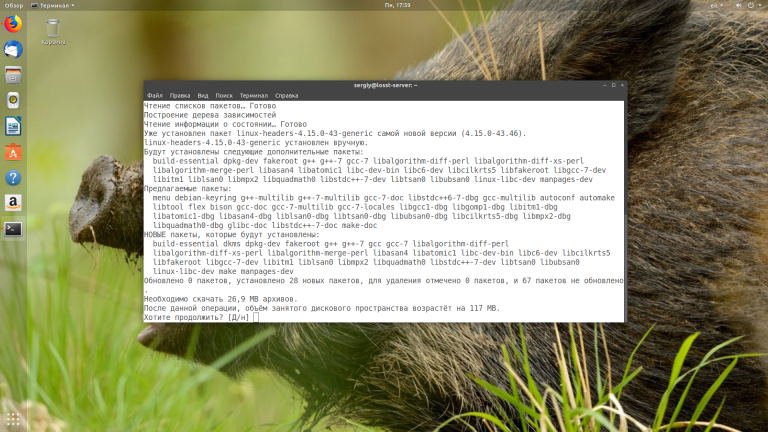
Сада треба да додате репозиторијум:
$ wget -q https://www.virtualbox.org/download/oracle_vbox_2016.asc -O- | sudo apt-key add - $ wget -q https://www.virtualbox.org/download/oracle_vbox.asc -O- | sudo apt-key add - $ sudo sh -c 'echo "deb http://download.virtualbox.org/virtualbox/debian $(lsb_release -sc) contrib" >> /etc/apt/sources.list.d/virtualbox.list' 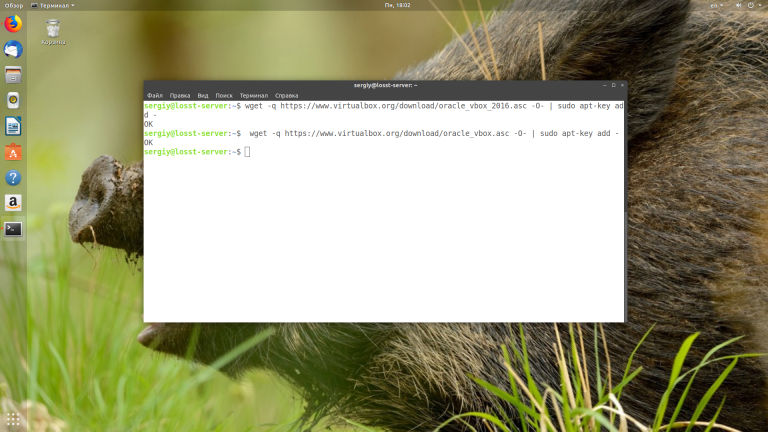
Пре инсталирања VirtualBox-а на Ubuntu 18.04, потребно је да ажурирате репозиторијуме следећом командом:
$ sudo apt updateНе заборавите да уклоните стару верзију или верзију из репозиторијума ако је инсталирана:
$ sudo apt purge virtualbox*И директно, инсталирање VirtualBox-а:
$ sudo apt install virtualbox-6.0 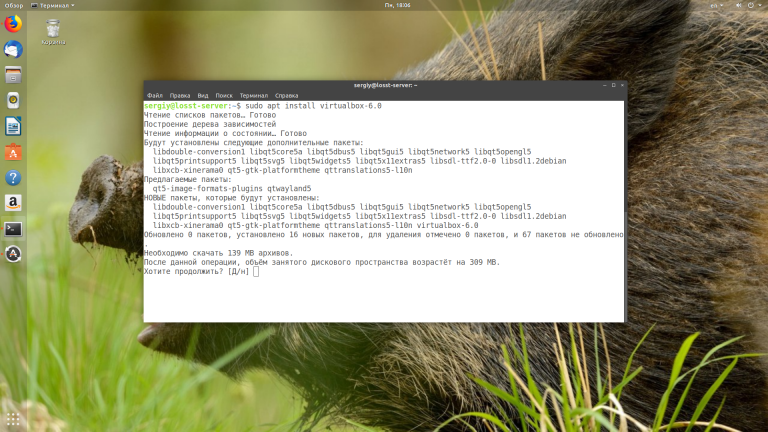
Сада ћете моћи да пронађете програм у менију.
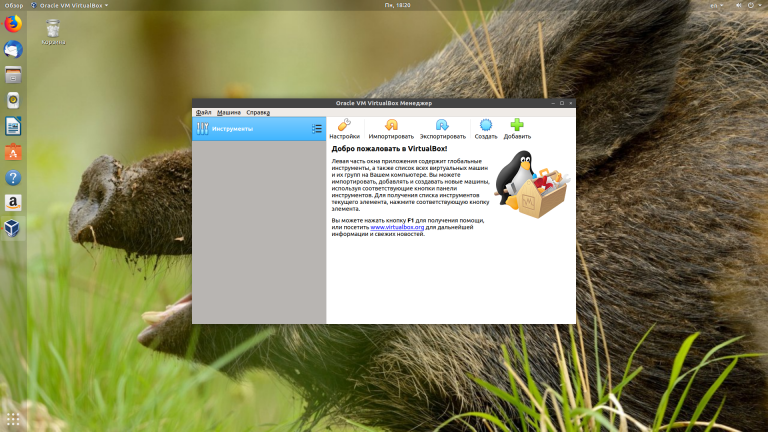
Ако временом није потребан, може се уклонити.
Инсталирање пакета проширења за Virtualbox
Да бисте приступили додатним функцијама VirtualBox-а, као што су прослеђивање USB уређаја на гостујуће системе, 3D убрзање и друге, потребно је да инсталирате пакет проширења. Да бисте га преузели, отворите званичну страницу за преузимање и изаберите Extensions Pack за вашу верзију VirtualBox-а.
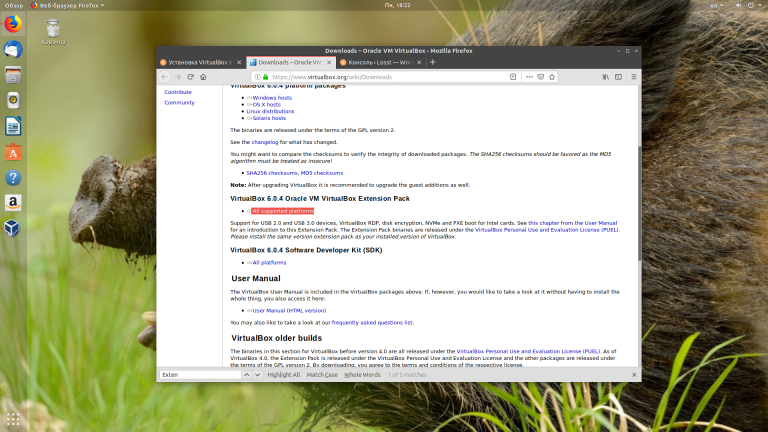
Сада ће прегледач понудити отварање пакета у програму VirtualBox, морате се сложити. Затим само кликните на дугме Инсталирај и прихватите услове лиценцног уговора:
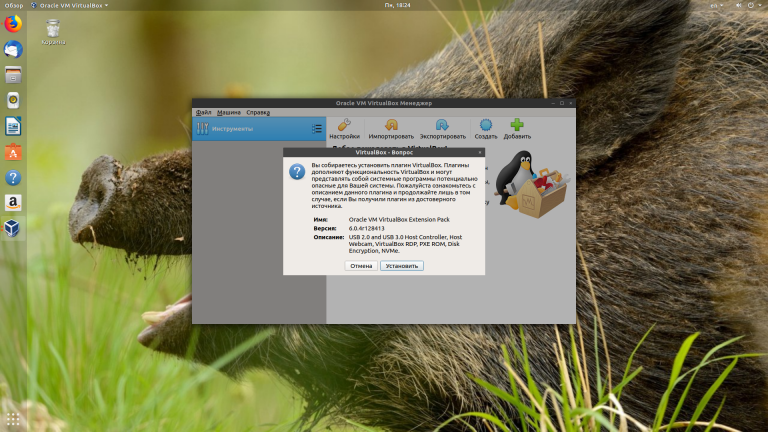
То је све. Инсталација је сада завршена и можете користити програм.






























